Pfadnavigation
PTZ Virtual USB Driver
PTZ Virtual USB Driver
PTZ Virtual USB Driver is an application software that runs on Windows. This makes it possible to use a remote camera in a network as a USB camera
Key features of PTZ Virtual USB Driver
Hauptmerkmale
| Able to use PTZ cameras on the network as USB cameras |
| Up to 5 cameras can be registered |
| Automatic camera discovery and network setting |
Kostenlose Software, die eine PTZ-Kamera in Ihrem Netzwerk in eine Super-Webcam umwandelt.
Virtueller USB-Treiber für PTZ (AW-JJPTZ02)
Die Software steht allen als kostenloser Download zur Verfügung und weist diese Hauptfunktionen auf:
- Durch eine Anwendung, die durch USB-Kameras unterstützt wird, sieht es so aus, als ob USB-Video- und Audiogeräte im Netzwerk vorhanden wären. Es ist möglich, Video und Audio von diesen Geräten zu empfangen und sie für Aufnahmen usw. zu verwenden.
- Bis zu 5 Kameras können registriert werden.
- Automatische Erkennung von Kameras ist möglich. Konfiguration der Netzwerkeinstellungen der Kamera ist auch möglich.
LINK ZUM HERUNTERLADEN: https://eww.pass.panasonic.co.jp/pro-av/support/content/download/EN/ep2main/vusb_li_e.htm
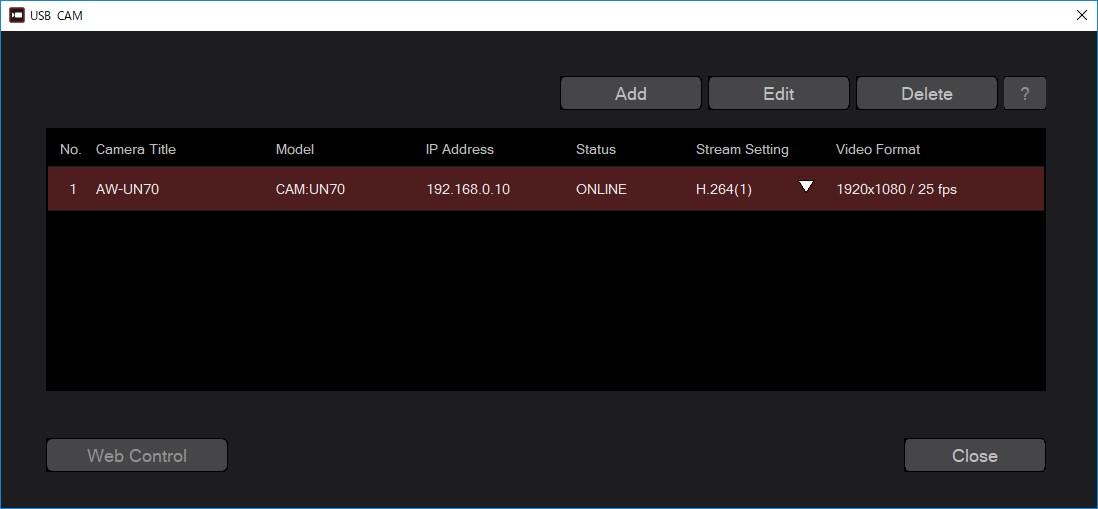
Die folgenden Kameraserien werden unterstützt:
- AW-HE130
- AW-HR140
- AW-HE40/65
- AW-UE70
- AW-UN70-Serie
- POVCAM AG-UMR20/AG-UCK20
Bei den obigen Modellen müssen die folgenden Firmware-Versionen ausgeführt werden:
AG-UMR20/AG-UCK20V: V1.11 oder neuer
AW-HE130: V2.23 oder neuer
AW-HR140: V1.09 oder neuer
AW-UE70: V1.38 oder neuer
AW-HE40/70/65: V1.68 oder neuer
Kameras können einfach mit dem virtuellen USB-Treiber hinzugefügt werden, der im Windows Geräte-Manager angezeigt wird. Dies verwandelt die PTZ-Kamera in ein USB-Gerät (z.B. eine Webcam), die dann problemlos in einem beliebigen Windows Programm verwendet werden kann, das eine Videofunktion unterstützt.
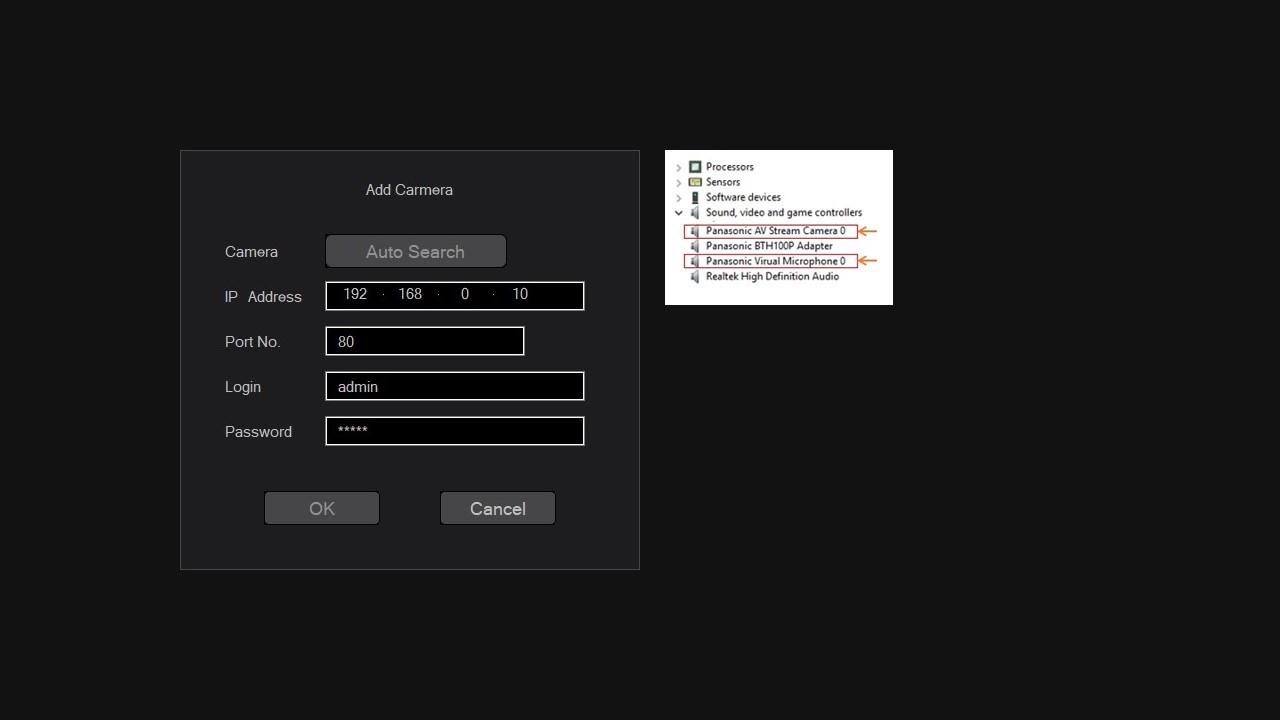
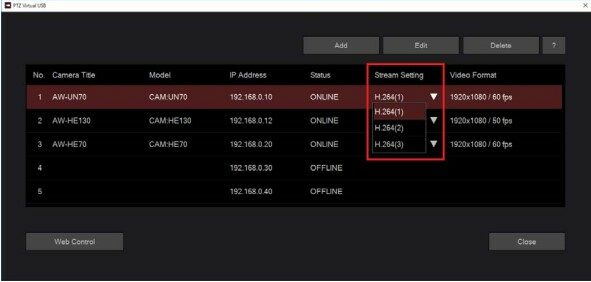
Es können bis zu 4 Streams gleichzeitig verarbeitet werden, die jeweils konfiguriert werden müssen. Auch Auflösung und Frame-Raten können eingestellt werden (Informationen zur Konfiguration jeder Kamera finden Sie im jeweiligen Benutzerhandbuch).
Sobald die Software einmal aktiviert wurde, bootet sie beim Einschalten des Computers als Hintergrundprozess, ohne dass ein Eingreifen nötig wäre. Dies bedeutet, dass die Software automatisch die Verbindung herstellt
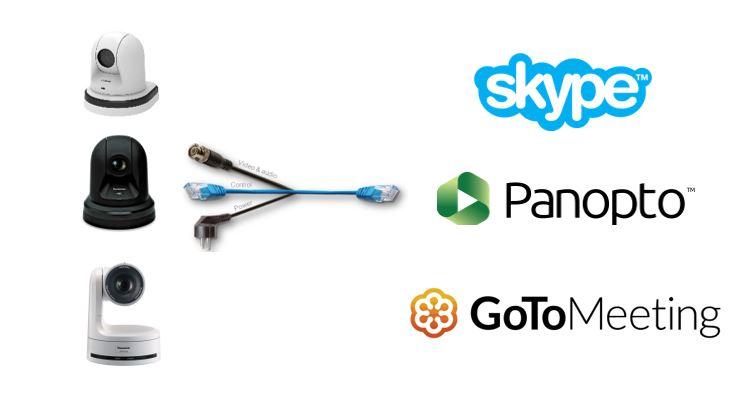
Sie können das Benutzerhandbuch hier herunterladen: https://eww.pass.panasonic.co.jp/pro-av/support/content/download/DEF/soft/man/VirtualUSB_Manual_eng.pdf
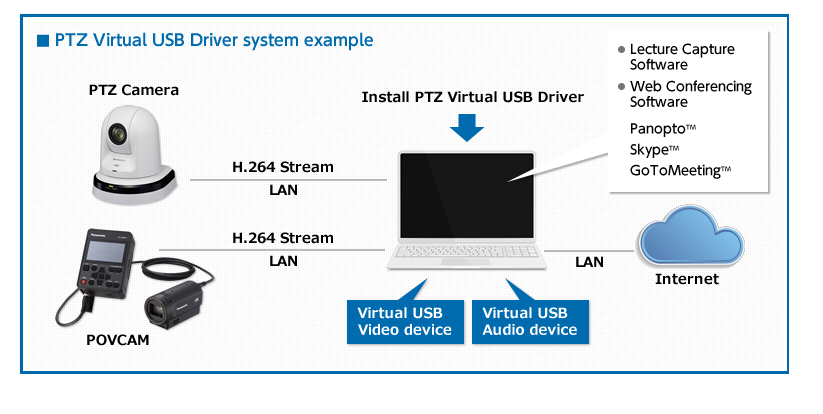
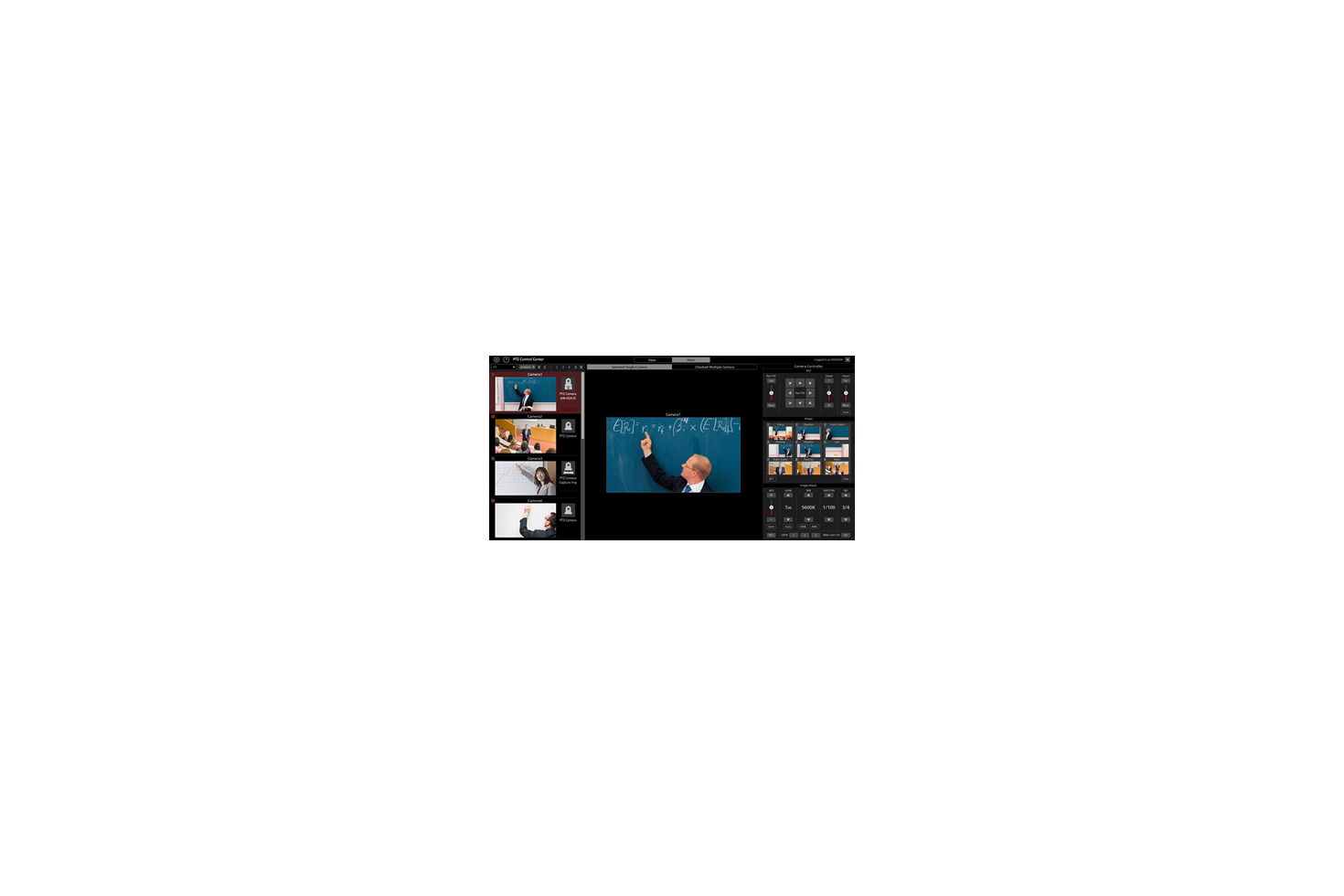
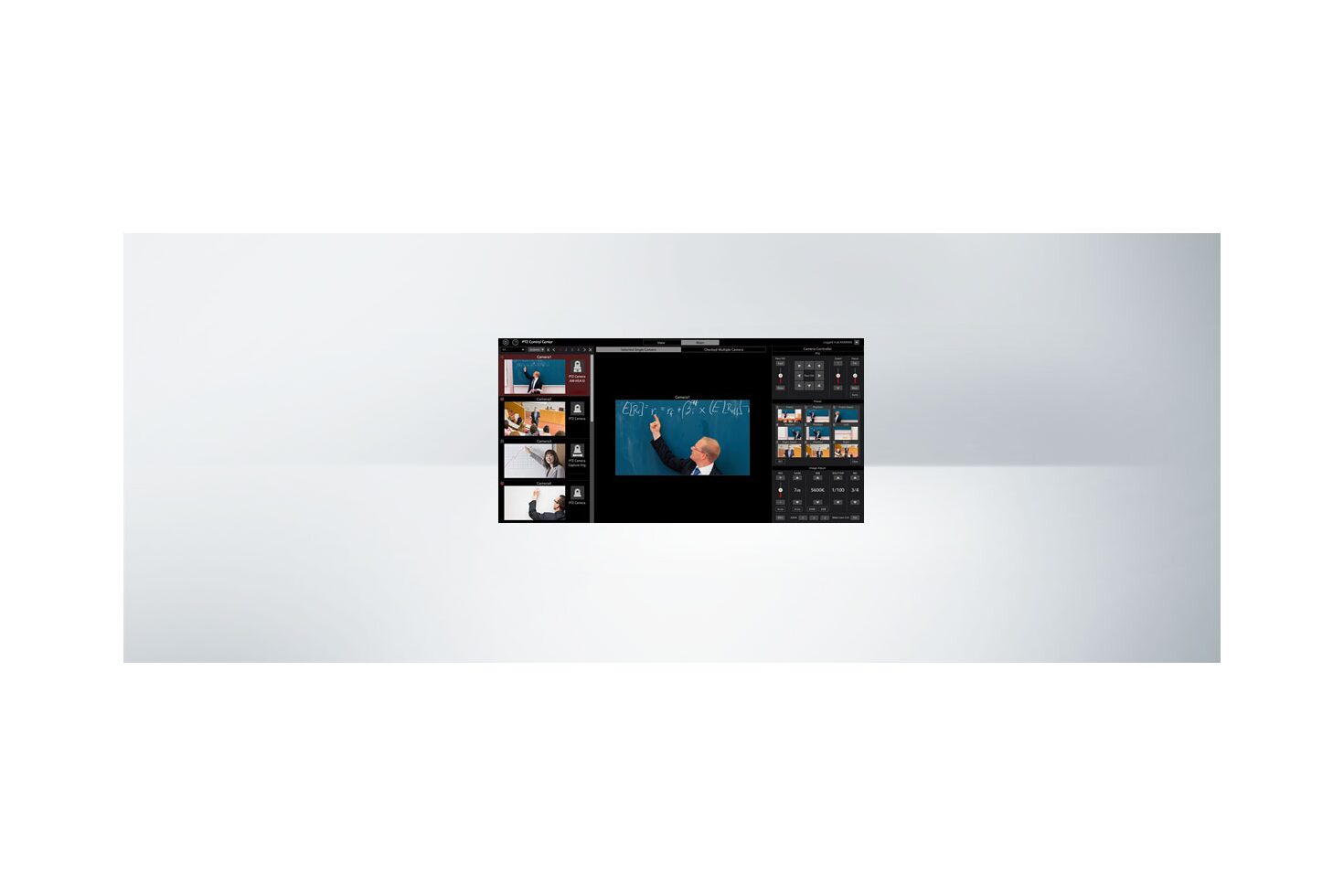
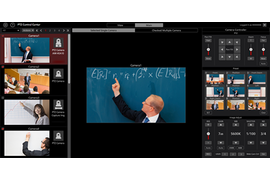

Seite teilen
Share this link via:
Twitter
LinkedIn
Xing
Facebook
Or copy link: